一篇不错的入门文章 转自:http://my.oschina.net/piorcn/blog/360719
现在我们来把一个Eclipse里的项目放到GitLab里来管理`
让我们在eclipse里新建一个项目:
然后在GItlab上也新建一个项目.管理员用户在admin area里点new project`
输入项目名,选私有项目,创建
在这里就能看到新建项目的地址了,我们选HTTP方式.记下这个地址,一会儿eclipse连接要用.
现在还要给项目添加可用的用户,点项目的详情
新项目成员
选择要加入项目的用户
权限这里选的是developer,但是后面进行提交时,会报错误:
remote: GitLab: You are not allowed to access some of the refs! ! [remote rejected] master -> master (pre-receive hook declined)
原因不明,所以这里最好选Master权限。到底啥原因还请明白人指点。
现在GitLab上的配置基本可用了。我们再来看Eclipse.在项目上右键,team->share project,选git
这里选中创建.git目录在项目的目录
点下面的创建.git目录
finish.现在项目已经加到本地的git管理了。看项目树已经有版本的标识了。
右键项目,team-->commit,提交项目
先选中所有文件,点Commit and Push,提交到本地并发布到服务器上,commit是只提交到本地。
在这里输入之前在GitLab上记下的项目HTTP地址,下面填用户名密码。next
点source ref,选master,再点add spec
可以不用选,选上它是强制提交force update,也就是说不管有没有冲突就覆盖前面的强制进行提交,
点finish
正常的话,项目就提交到本地并上传服务器了。
前面是提交本地及服务器,里面填的服务器信息只是对于这一次提交的,
每次提交不用都填信息,我们要给这个git项目添加一个固定的远程信息。
在Git Repositories窗口中,选Remotes,右键,create remotes
用默认的远程名
点change,这里和前面第一次commit and push里的配置一样,然后再点advanced,也与前面配置一致。
点save,就可以看到新建的远程地址。
之后再commit and push,就不用再填信息了。
这里就可以选择已配置的信息直接finish.







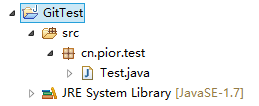
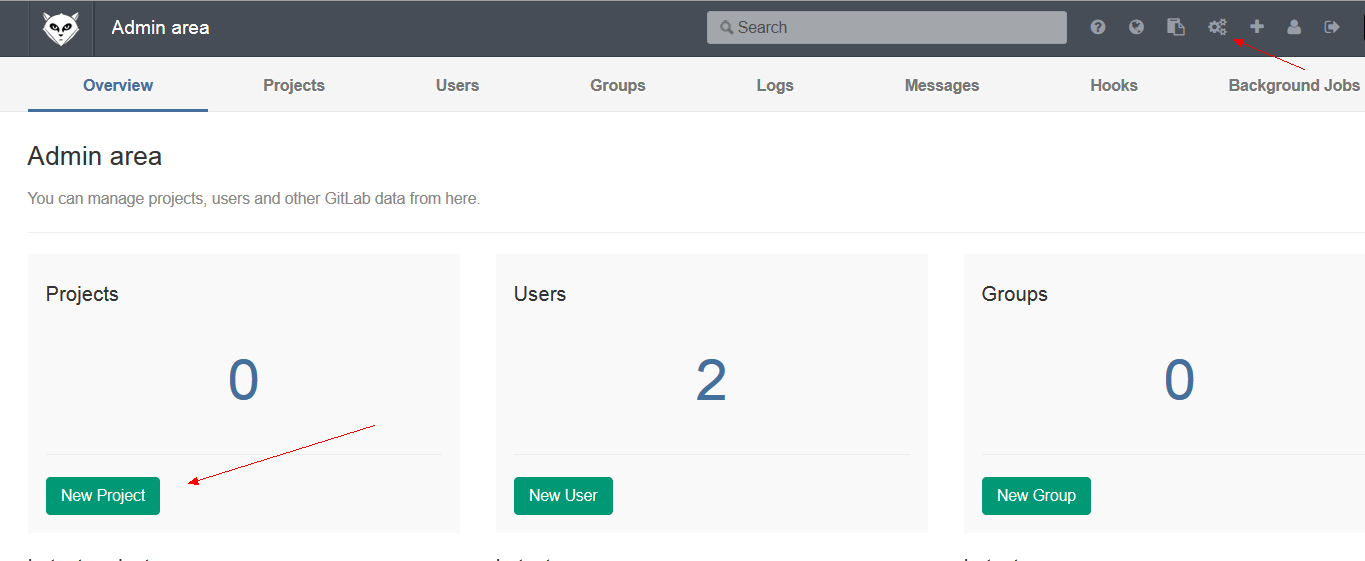
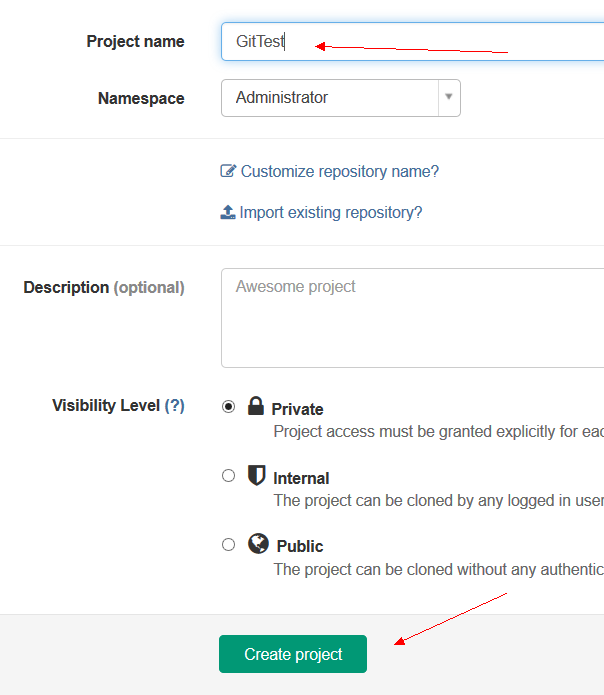


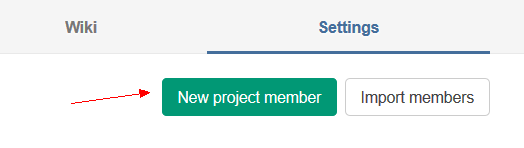


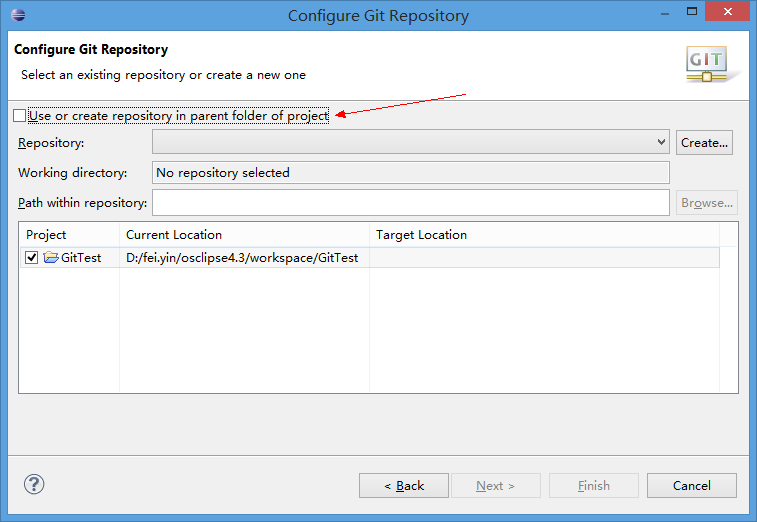




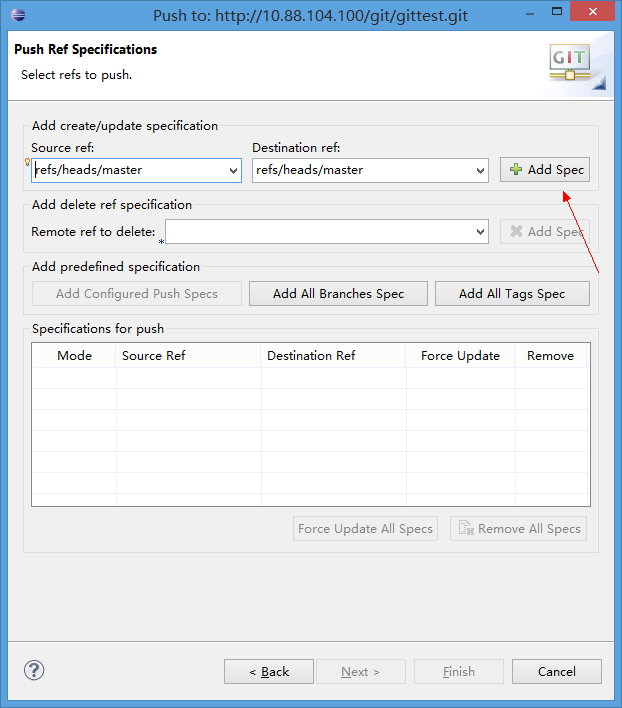
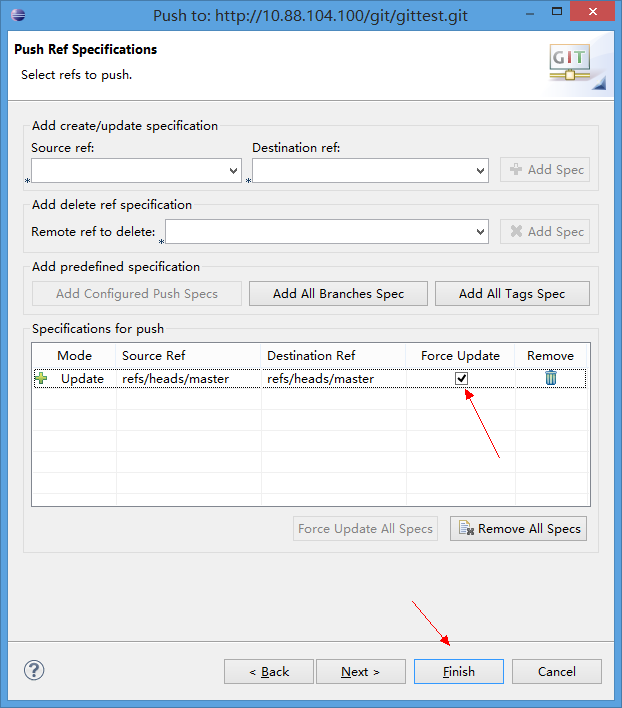




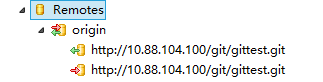

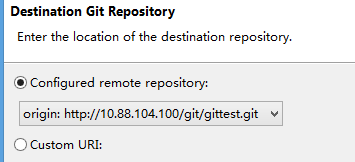













 1498
1498











 被折叠的 条评论
为什么被折叠?
被折叠的 条评论
为什么被折叠?








